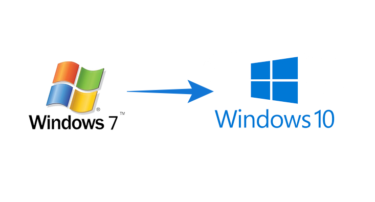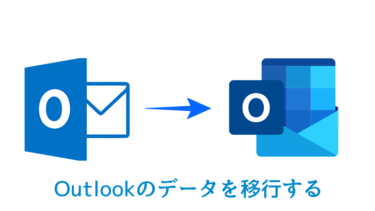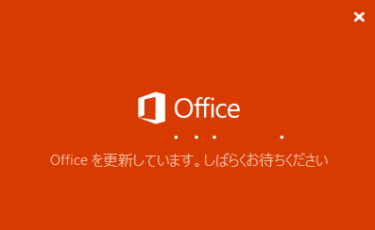Intel Optaneメモリー搭載パソコンでOptane機能が無効になってしまった場合の設定方法を紹介したいと思います。
Optaneメモリーとは

インテル Optane(オプテイン)メモリーは、Optaneメモリーとハードディスク(HDD)を組み合わせて使う技術。
HDDは遅いのでソフトなどを起動するのにも時間がかかります。そこで、起動に必要な情報をOptaneメモリーに保存し、次回起動時は高速に起動させることができます。このように一時的にデータを保存し高速化する仕組みをキャッシュと呼びます。
Optaneが発表される前から、mSATAと呼ばれるSSDをキャッシュとして使用しているパソコンもありましたが、実際使うと「なんとなく速いかな」という程度でした。しかし、OptaneはmSATAキャッシュとは違い「HDDとは思えないぐらい速さ」を感じることができました。

Optaneメモリーは「M.2 type 2280 NVMe」タイプで容量は16GBが多いようです。Optaneを使用するには対応したCPU・マザーボードが必要で、M.2スロットがあるからといって対応していないマザーボードに接続しても動きません。
Optaneメモリーを再度有効にする手順
Intel Rapid Storage Technologyをダウンロード
まずは、インテル®ラピッド・ストレージ・テクノロジー(以下 IRST)をダウンロードします。下記URLからダウンロードできない場合はgoogle検索してください。
https://downloadcenter.intel.com/ja/download/28992
Optaneを有効にできない場合
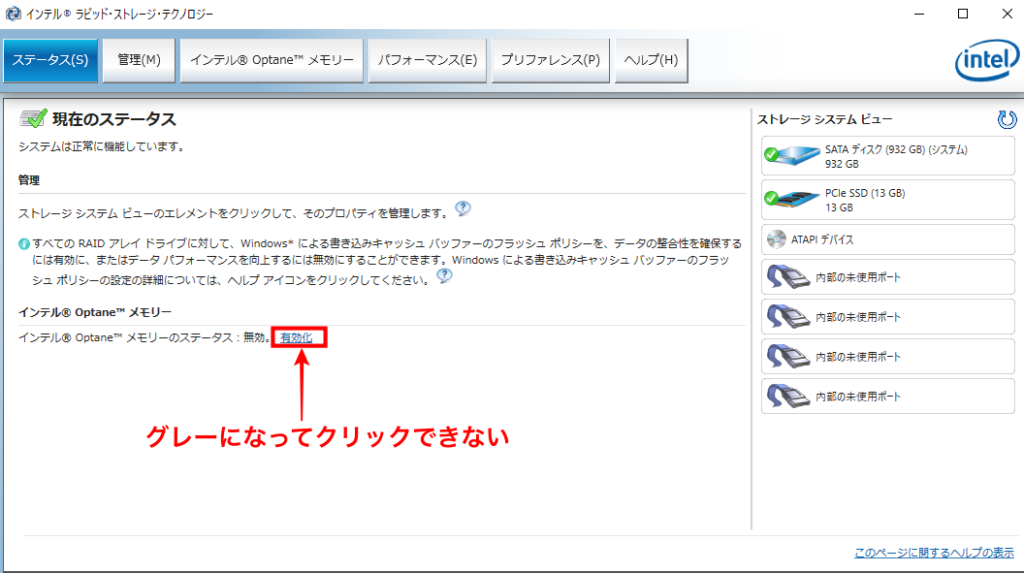
IRSTを起動するとOptane設定画面が表示されますが「有効化」をクリックできないときがあります。(Windowsのクリーンインストールを行った場合は必ず起きると思います)
有効にできない原因
Windows* OS をインストールする際には、ディスクの後側に必ず5 MB 以上の「未割り当て」領域を残します。
https://www.intel.com/content/dam/support/jp/ja/documents/memory-and-storage/optane-memory/intel-optane-memory-user-installation.pdf
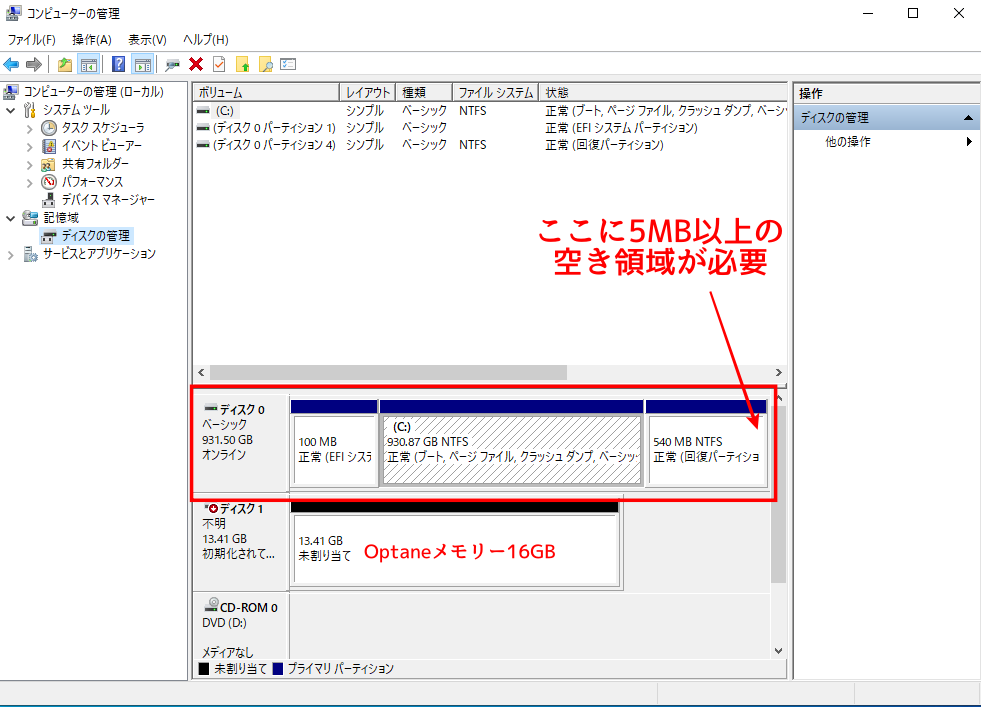
Optaneのマニュアルにも書いてありますが、ディスクの後側5 MB 以上の「未割り当て」領域がないことが原因でした。
空き容量の作成
空き容量の作成は「ディスクの管理」からボリュームの縮小機能で作成可能です。左下Windowマークを右クリック > ディスクの管理 を選択します。
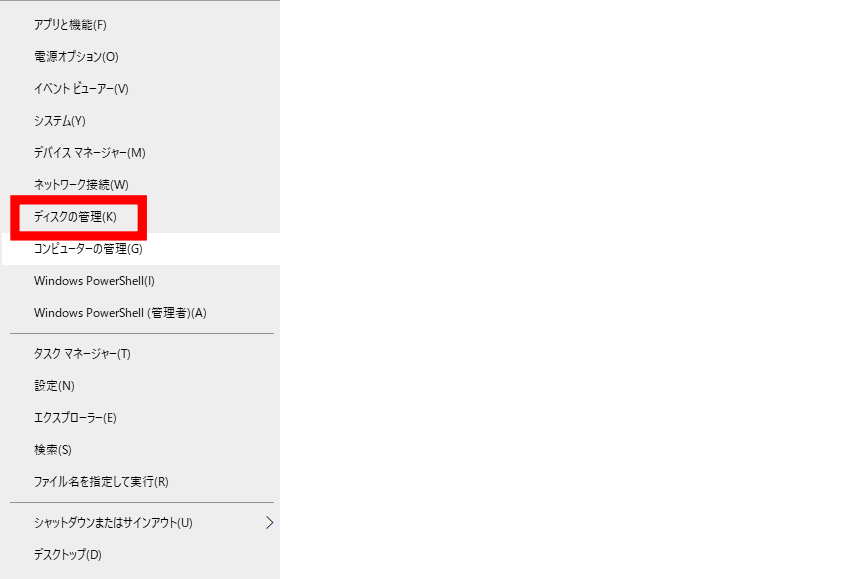
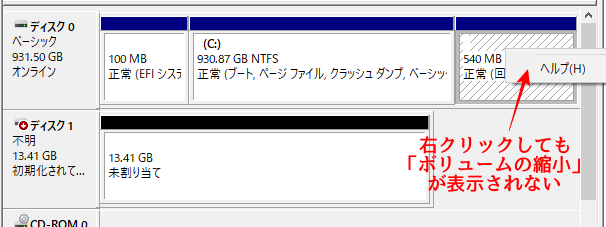
一番最後は回復パーティションのためボリュームの縮小ができません。隣のCドライブから空き領域を作成します。
C:パーティションを選択 > 右クリック > ボリュームの縮小、を選択します。
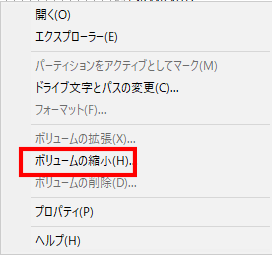
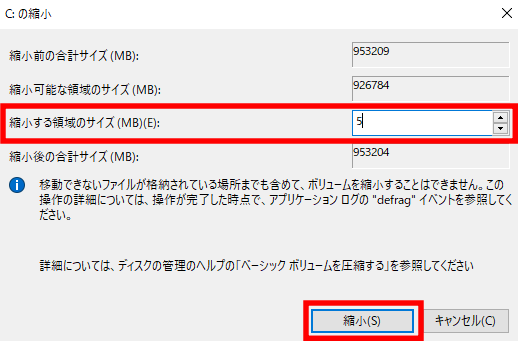
「縮小する領域のサイズ」の単位はMBなので「5」と入力し「縮小」をクリック。
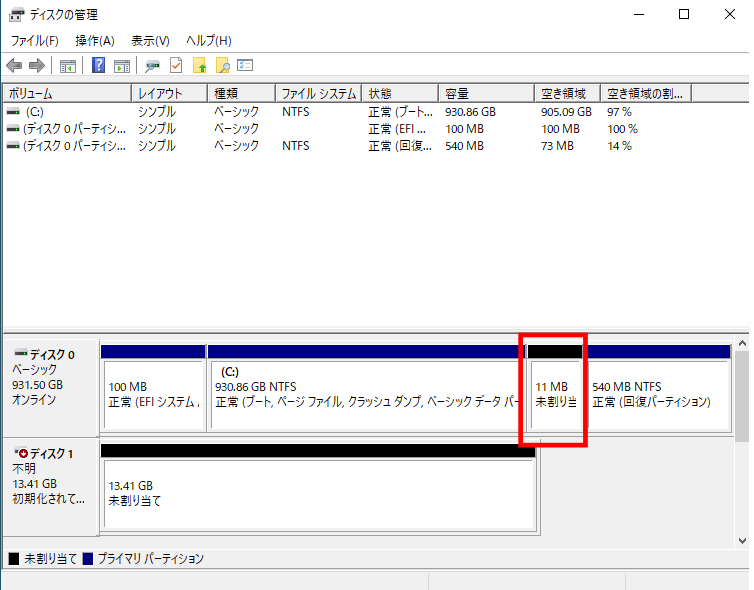
5MBを指定しましたが、勝手に11MBになってしまいました。5MB以上なので11MBでも問題ありません。細かいことは気にしないようにしましょう。
しかし、作った空き領域(パーティション)は一番最後に配置しなければいけませんが、ディスクの管理ではパーティションを移動することができないため、パーティション管理ソフトを使います。
これは機種によってパーティションの配置が違うので、C:が一番最後にある場合は次の作業は必要ありません。
作成したパーティションを移動させる
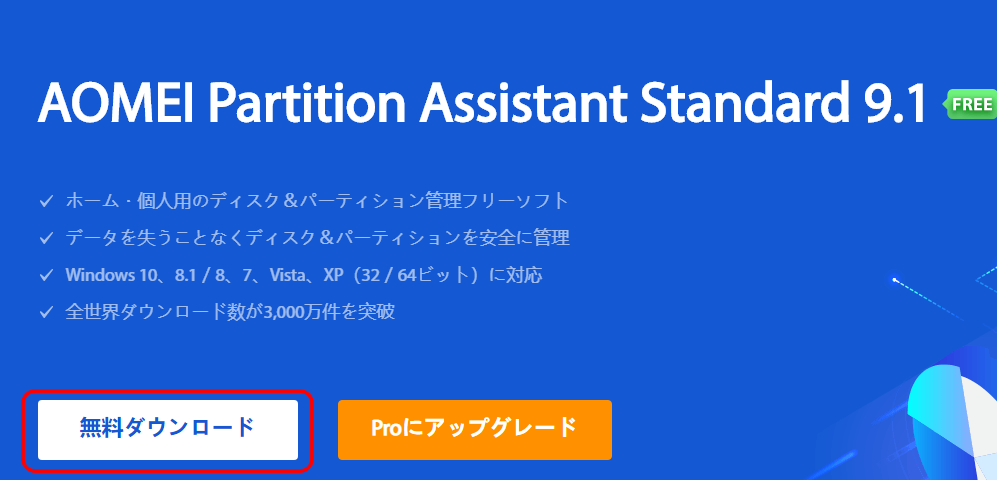
Aomei Partition Assistantをダウンロードします。「無料ダウンロード」をクリック。ダウンロードが完了したらインストールしてください。
https://www.aomei.jp/partition-manager/pa-standard.html
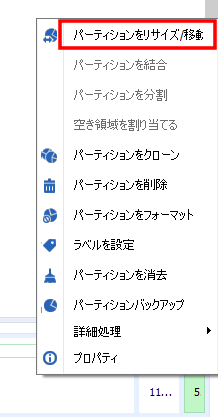
スクショをミスッて画像がありませんが「540MBの回復パーティション」を右クリックし「パーティションをリサイズ/移動」を選択します。
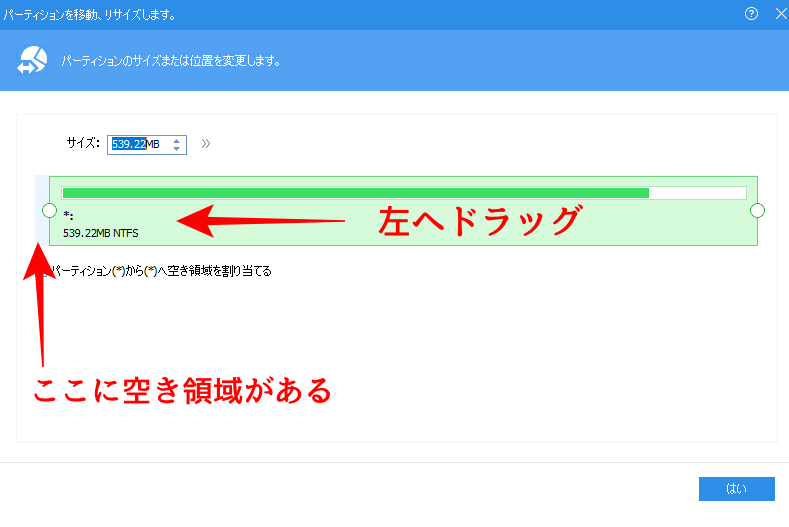
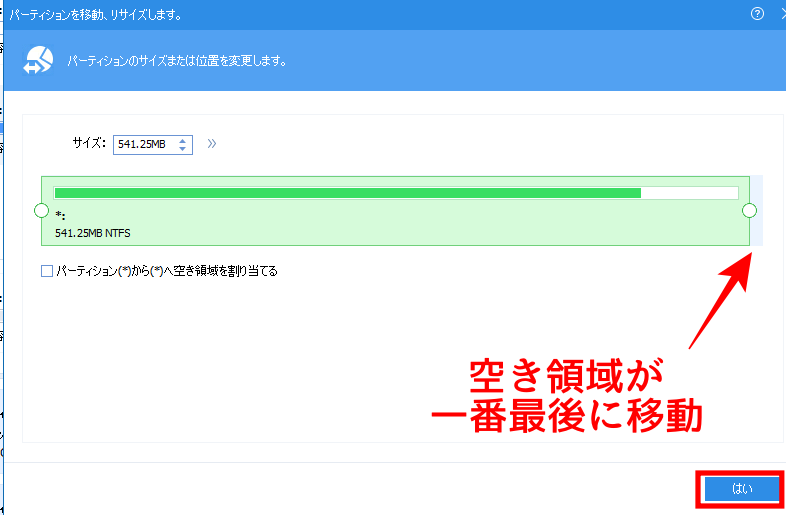
540MBのパーティションを左にドラッグし「はい」を選択
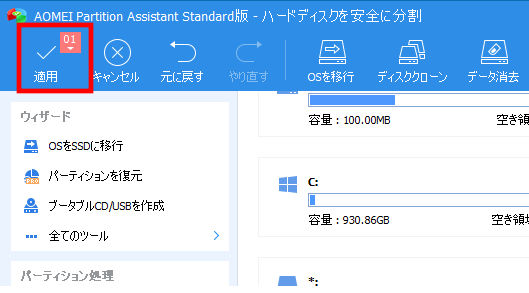
「適用」をクリック。
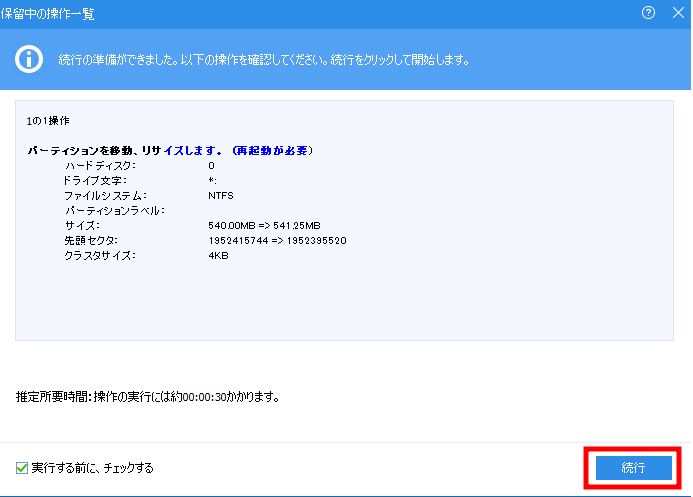
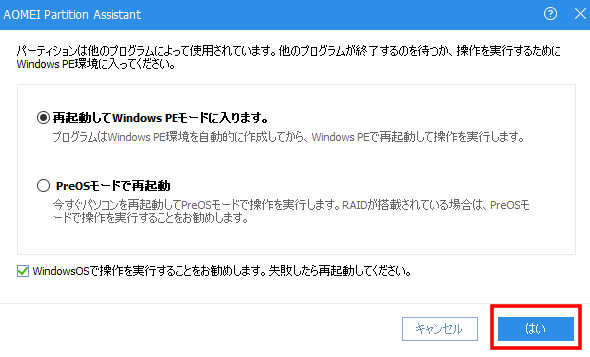
画面の支持に従い進みます。RAIDを組んでいる場合はPreOSモード推奨のようです。RAIDなしなのでWindows PEモードを選択。
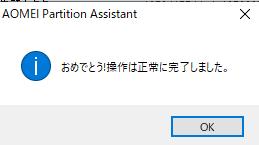
上記画面が表示されたらパーティション移動完了です。ディスクの管理で確認してみましょう。
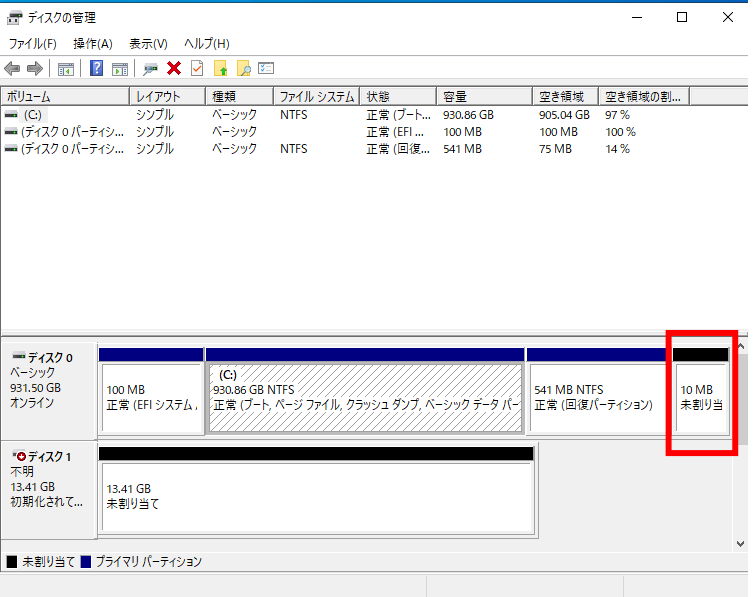
一番最後に移動しています。10MBになっていますが、細かいことは気にせず進みましょう。
Optaneを設定

Intel Rapid Storage Technologyを起動します。
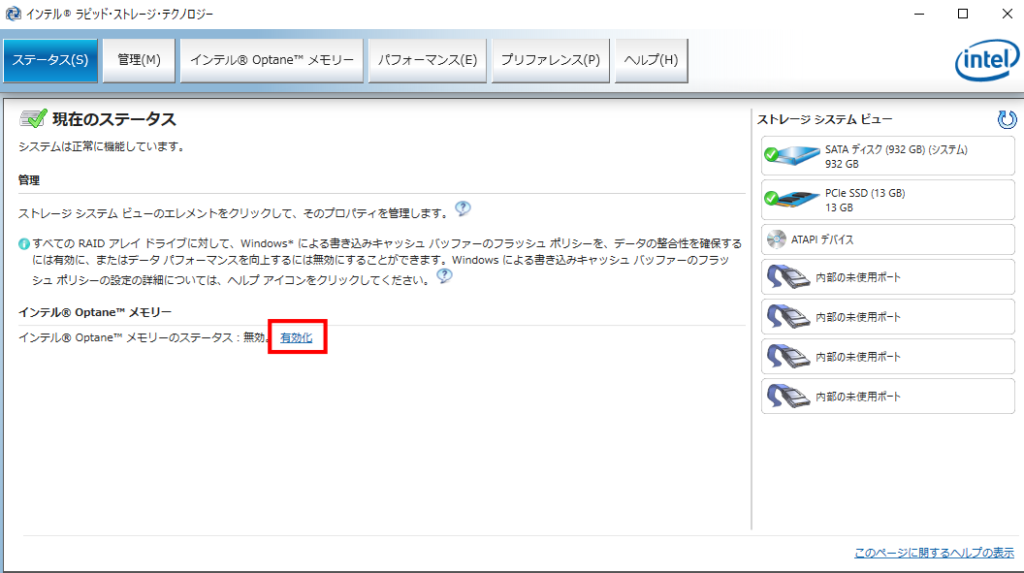
Optaneメモリーの「有効化」をクリックします。
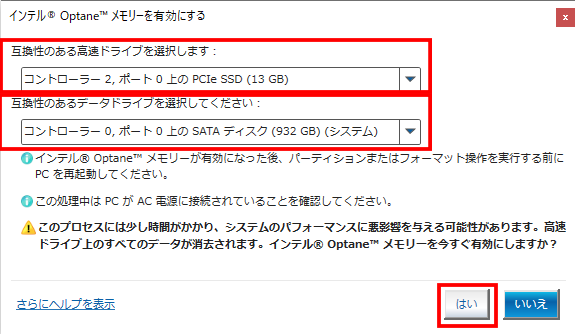
自動で選択されていますが、念の為ドライブを確認します。高速ドライブはOptaneメモリー (NVMe SSD)なので「PCIe SSD」、データドライブはSATA接続のHDD なので「SATAディスク」を選択されているか確認し問題なければ「はい」をクリックします。
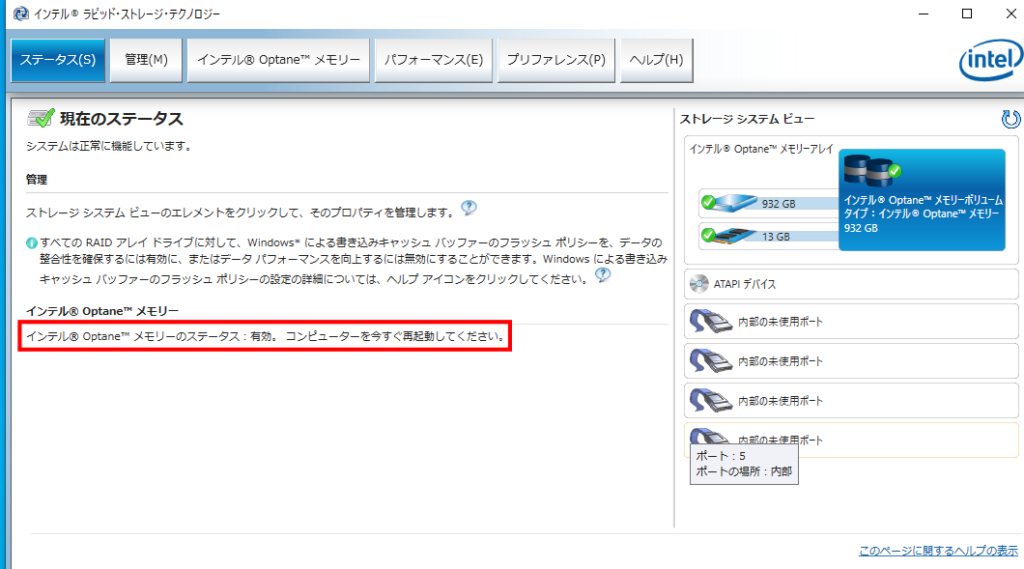
Optaneのステータスが有効になり、再起動を行えば設定完了です。
まとめ
クリーンインストールを行った後など、Optane メモリーが無効になったときはディスクの最後尾に5MB以上の空き領域を設定してからOptaneの設定を行ってください。